
时间:2020-11-07 06:03:25 来源:www.win10xitong.com 作者:win10
我们在使用pc的时候,有时候会遇到Win10系统提示威胁服务已经停止立即重启的情况,如果是新手遇到这个情况的话不太容易解决,会走很多弯路。要是想自己来解决Win10系统提示威胁服务已经停止立即重启的问题,小编今天解决的方法是这样:1、Cortana中输入regedit,回车打开注册表,然后将注册表进行备份;2、在Cortana搜索框中搜索 cmd ,在命令提示符 上单击右键,选择"以管理员身份运行"就轻而易举的处理好了。我们下面一起来看看更详细的Win10系统提示威胁服务已经停止立即重启的解决法子。
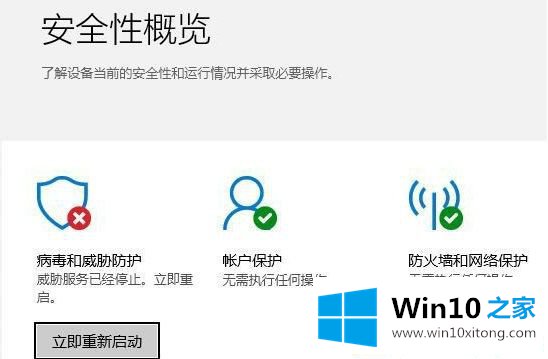
导致的原因:
出现Windows Defender 威胁服务已经停止 这是由于Windows defender相关服务未能启动导致的,在小娜中搜索服务,打开后查看Windows Defender 安全中心服务等Defender的服务,是否正常运行,将其启动后查看能否解决问题。
详细解决方法:
由于此操作涉及到修改注册表,建议您先打开注册表-找到其修改的路径(就是引号中间的路径)-导出备份
第一步:Cortana中输入regedit,回车打开注册表,然后将注册表进行备份;
第二步:在Cortana搜索框中搜索 cmd ,在命令提示符 上单击右键,选择"以管理员身份运行";
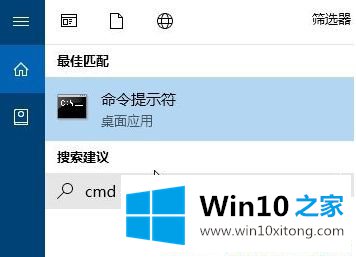
第三步:在管理员身份运行的命令提示符中输入:
reg add "HKEY_LOCAL_MACHINE/SOFTWARE/Policies/Microsoft/Windows Defender" /v "DisableAntiSpyware" /d 1 /t REG_DWORD /f
按下回车键执行命令,执行完成后重启计算机;
第四步:重启计算机之后Cortana中输入命令提示符,以管理员身份运行:
reg add "HKEY_LOCAL_MACHINE/SOFTWARE/Policies/Microsoft/Windows Defender" /v "DisableAntiSpyware" /d 0 /t REG_DWORD /f
第五步:最后重新启动电脑,一般来说Windows defender的服务未能启动的问题就可以如愿解决了。
以上给大家介绍的便是Win10系统提示威胁服务已经停止立即重启的详细解决步骤,希望以上教程内容可以帮助到大家。
在上面的文章中小编结合图片的方式详细的解读了Win10系统提示威胁服务已经停止立即重启的解决法子,解决方法很多种,如果你有更好的方法建议,可以给本站留言,谢谢大家。